Сегодня многие создатели контента используют технологии, которые превращают обычные изображения в динамичные ролики. Такие инструменты помогают не только начать с нуля, но и быстро превращать идеи в готовые проекты. Одна из платформ с такими возможностями — Wondershare Filmora, удобный конвертер видео в анимацию. В этом материале разберем, как с помощью этого продвинутого редактора превратить видео в мультфильм.

В этой статье
Часть 1. Превратить видео в мультфильм лучшим редактором
Тем, кто ищет комплексное решение, чтобы генерировать и редактировать мультфильмы из видео, Wondershare Filmora подойдёт идеально. Этот мультимедийный редактор «всё в одном» предлагает множество базовых и продвинутых функций для улучшения визуала. Вы можете создавать ролики с нуля через функцию «Изображение в видео» или редактировать уже готовый мультфильм-видео. Если вам нужно быстро превратить видео в мультфильм, Filmora делает это без лишней возни.
Ключевые функции Wondershare Filmora
- Этот конвертер видео в анимацию предлагает большой выбор стилей для генерации роликов.
- Обрезайте лишние фрагменты с помощью встроенного триммера видео.
- Можно ввести промпт вместе с изображением, чтобы получить более точный результат генерации.
- Платформа позволяет добавлять разнообразные эффекты и фильтры, чтобы прокачать визуал ролика.
- Filmora также даёт возможность вставлять фоновую музыку для более выразительного результата.
Пошаговое руководство по созданию видео в Filmora Desktop
Как уже говорили, Filmora помогает делать динамичные ролики даже из статичных изображений. Следуйте шагам ниже, чтобы понять, как использовать этот инструмент — конвертер видео в аниме — и быстро превратить видео в мультфильм:
- Шаг 1: Начать с функции Изображение в видео.
- Шаг 2: Выбрать шаблон для вашего видео.
- Шаг 3: Импортировать изображение и сгенерировать видео.
- Шаг 4: Применить эффекты и фильтры.
- Шаг 5: Добавить фоновую музыку и экспортировать.
Шаг 1 Начать с функции Изображение в видео.
Запустите Filmora и выберите функцию «Изображение в видео», нажав «Toolbox» в левой части главной страницы.
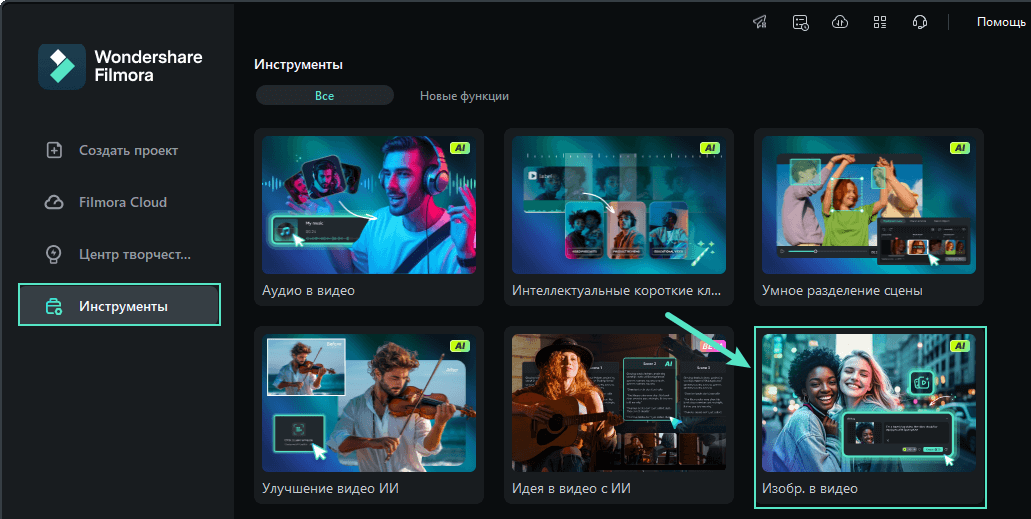
Шаг 2 Выбрать шаблон для вашего видео.
В следующем окне откройте раздел «Media» и кликните по подходящему шаблону из библиотеки.
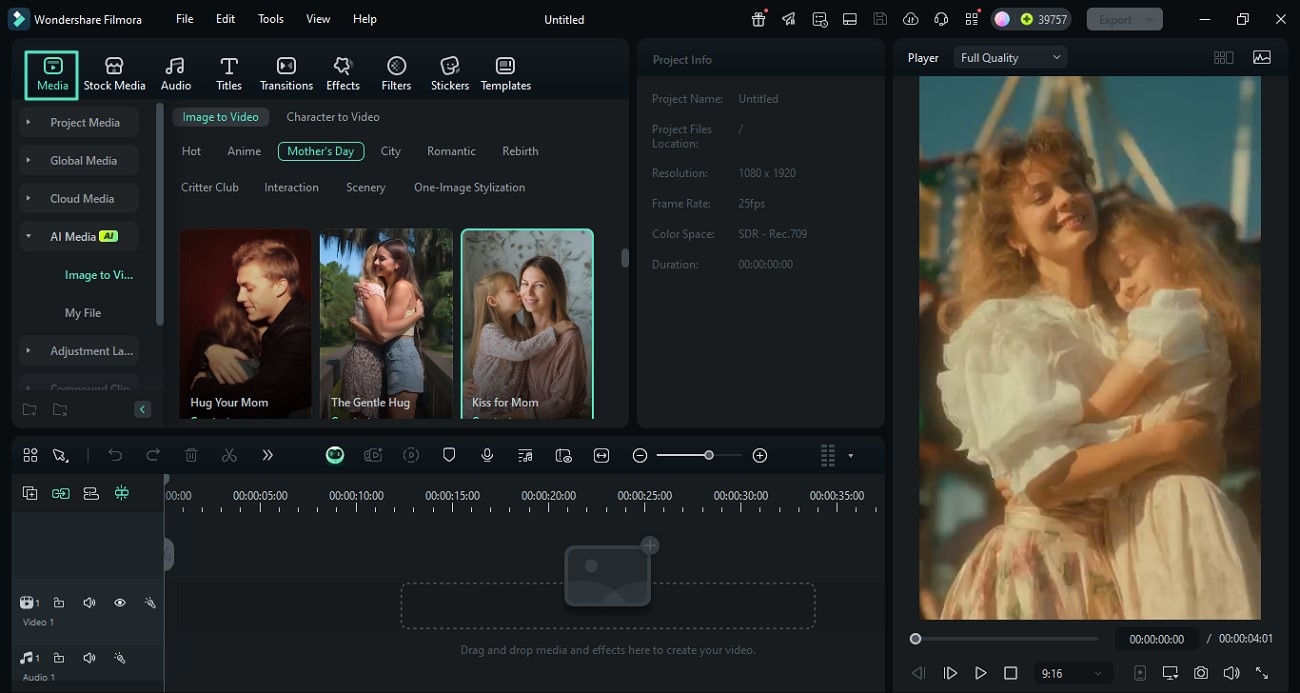
Шаг 3 Импортировать изображение и сгенерировать видео.
Импортируйте изображение, которое хотите превратить в ролик, и задайте ориентацию. Затем нажмите «Submit», чтобы применить изменения.

Шаг 4 Применить эффекты и фильтры.
Добавьте визуальную выразительность: откройте вкладку «Effects» и нажмите «+», чтобы применить выбранные эффекты. По аналогии добавьте уникальные фильтры для вашего видео.

Шаг 5 Добавить фоновую музыку и экспортировать.
Перейдите в раздел «Audio» и нажмите «+», чтобы применить выбранную музыку. Когда результат устроит, нажмите «Export», чтобы сохранить видео на устройство.

Вот сгенерированное видео.
Часть 2. Создать видео из изображений в приложении Filmora
Если вы в дороге и хотите превратить обычные снимки в яркие ролики, воспользуйтесь приложением Filmora [iOS | Android]. Это приложение для видеомонтажа на базе ИИ позволяет создавать видео из фото в разных режимах. Вы выбираете подходящий режим под свои задачи и стиль, а при необходимости добавляете текстовый промпт для более точного результата. Так вы быстрее сможете конвертировать видео в мультфильм или подготовить материалы для будущей анимации.
Ключевые функции приложения Filmora
- Этот конвертер видео в анимацию поддерживает несколько разрешений для получения качественного результата.
- Можно делать ролики «до/после» с помощью режима Transformation, доступного в приложении.
- Доступна большая библиотека шаблонов, которая помогает вдохновиться и быстрее генерировать видео.
- Процесс генерации удобно отслеживать в отдельном разделе прогресса.
- Приложение Filmora также позволяет добавлять интерактивные стикеры — в распоряжении обширная библиотека.
Видеоредактор, который делает процесс редактирования эффективным и увлекательным.

Пошаговое руководство: создать видео из изображения в приложении Filmora
Благодаря нескольким режимам создания видео в приложении легко делать эффектные ролики через функцию «изображение в видео». Следуйте шагам ниже, чтобы получить качественный результат:
- Шаг 1: Выбрать «Изображение в видео» и запустить генерацию.
- Шаг 2: Нажать «Правка проекта» и добавить стикер.
- Шаг 3: Вставить подходящую музыку.
- Шаг 4: Изменить музыку и экспортировать результат.
Шаг 1 Выбрать «Изображение в видео» и запустить генерацию.
Откройте приложение Filmora на смартфоне и на главном экране коснитесь функции «Изображение в видео» (Image-to-Video). Затем выберите понравившийся шаблон из предложенных вариантов, просмотрите превью и нажмите «Сгенерировать». После этого импортируйте изображение, которое хотите превратить в видео.

Шаг 2 Нажать «Правка проекта» и добавить стикер.
Когда ролик будет сгенерирован, нажмите «Сохранить», чтобы оставить его без изменений. Хотите улучшить видео? Коснитесь «Правка проекта» внизу слева. На следующем экране откройте нижнюю панель инструментов, выберите «Стикер» и примените понравившийся, нажав на маленькую иконку «галочка».

Шаг 3 Вставить подходящую музыку.
Чтобы добавить музыку, откройте раздел «Аудио» на панели инструментов. Затем коснитесь пункта «Музыка», чтобы открыть библиотеку. Выберите трек и нажмите «+», чтобы вставить его в видео.

Шаг 4 Изменить музыку и экспортировать результат.
Коснитесь аудиодорожки и измените громкость и скорость в нижней панели инструментов. Когда всё будет готово, нажмите «Экспорт» в правом верхнем углу. На следующем экране задайте параметры вывода и снова нажмите «Экспорт», чтобы сохранить видео.

Вот экспортированный ролик.
Заключение
Подводя итог, мы разобрали мощную функцию «изображение в видео», которую предлагает Wondershare Filmora. Этот мультимедийный редактор «всё в одном» использует продвинутый искусственный интеллект, чтобы распознавать изображение и текстовые промпты и превращать их в качественные ролики. Помимо того, чтобы превратить видео в мультфильм, платформа также предоставляет базовые и продвинутые инструменты видеомонтажа — идеальный выбор, если нужно быстро конвертировать видео в мультфильм через удобный конвертер.



 Безопасность проверена | Загрузка бесплатно | Нет вредоносного ПО
Безопасность проверена | Загрузка бесплатно | Нет вредоносного ПО


